[免費] 用 FileZilla Server 架設 FTP 站 (FTP伺服器)
以下簡單介紹一下在自己電腦架設 FTP 伺服器的方法,下面使用的是開放原始碼的免費軟體「FileZilla Server」,雖然這軟體是英文的,不過因為他是免費軟體,而且該有的功能大概都有而且相當穩定,比起其他付費軟體也絲毫不遜色...
三、設定下載限速,避免拖垮網路頻寬
不管是架設FTP或一般Web網站,都一定要很注意自家的網路頻寬是否足夠。如果你的上傳頻寬原本就不大了,又無限制的開放讓很多人瘋狂從你的FTP抓檔案的話,那肯定會影響電腦平常的正常上網速度。
以下簡單介紹如何針對單一使用者設定抓檔頻寬,避免使用者一下子佔用掉太大的頻寬導致網路變慢。
第1步 首先從左邊選單切換到【Speed Limits】功能頁面,從右邊「Users」點選你要設定的使用者帳戶後,,
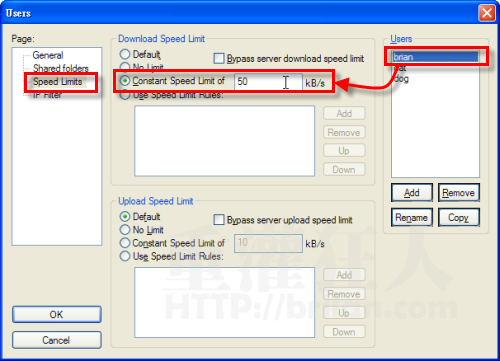
[gads]
第2步 如果你只想在某些時段設定速限,可以點選「Use Speed Limit Rules」,按下〔Add〕按鈕後,再設定速度限制與時段。全部設定完後再按下〔OK〕按鈕即可。
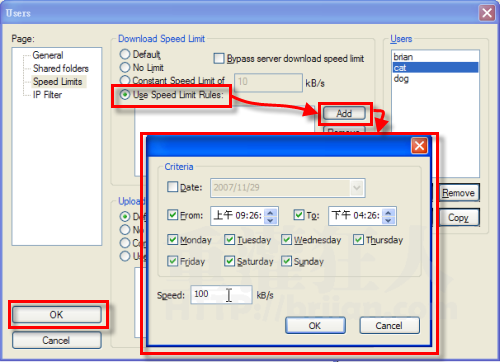
,本文章節:
本文共分4個篇章,請依序閱讀。
一、安裝 FileZilla Server,讓FTP站開機自動啟動
二、新增FTP使用者帳戶,設定專用資料夾
三、設定下載限速,避免拖垮網路頻寬
四、取得自己電腦的IP位址,讓朋友連線進來
 翻頁閱讀 »
翻頁閱讀 »
經過分享器的虛擬ip可以用來架設FTP Server嗎?
可以,只能內部用。如果要外連,就要去IP分線器設定開啟 PORT, 指定到你架FTP的電腦IP。
我一直跳出Error:Connection to server lost…
為什麼照著輸入會出現
Error, could not connect to server
要怎麼開啟21 port
我一直無法loggin
一直跑出server lost
Server架好和Client端程式都準備了
從Client端連Server時,會有連到,但會
出現 150 Opening connection for /bin/ls.
及 425 can’t open data connection for transfer of /
然後就連線逾時.但在Server端還是看到Client端在線上.
但是從本機上來連127或者是本機的IP就不會出現425 會出現426然後就可以存取資料夾.
請問有什麼方法去做修改或增設
(port有開了,連加密port也設了, 防火牆 也有設例外了,換了另一個軟體Server也是一樣存取不到資料夾)